WordPress on üks populaarsemaid sisu haldamise süsteeme ja on suurepärane neisse nishilehtede loomiseks. Selles juhendis õpid, kuidas WordPressi efektiivselt installida ja seadistada, et saada oma veebiprojekti tööle. Sa saad teada kõik alates põhiseadetest kuni pluginateni, mida sul kindlasti on vaja. Alustame kohe!
Olulisemad teadlikkused
- WordPressi installimine on lihtne ja kasutajasõbralik.
- Pay tähelepanu õigele seadistusele, et saavutada parimaid tulemusi.
- Pluginad on olulised sinu lehe funktsionaalsuste laiendamiseks.
Samm-sammult juhend
1. Laadi WordPress alla
Esimene samm on WordPressi allalaadimine. Mine lehele wpde.org ja laadi alla uusim versioon. See versioon võiks olla näiteks 4.1.1.
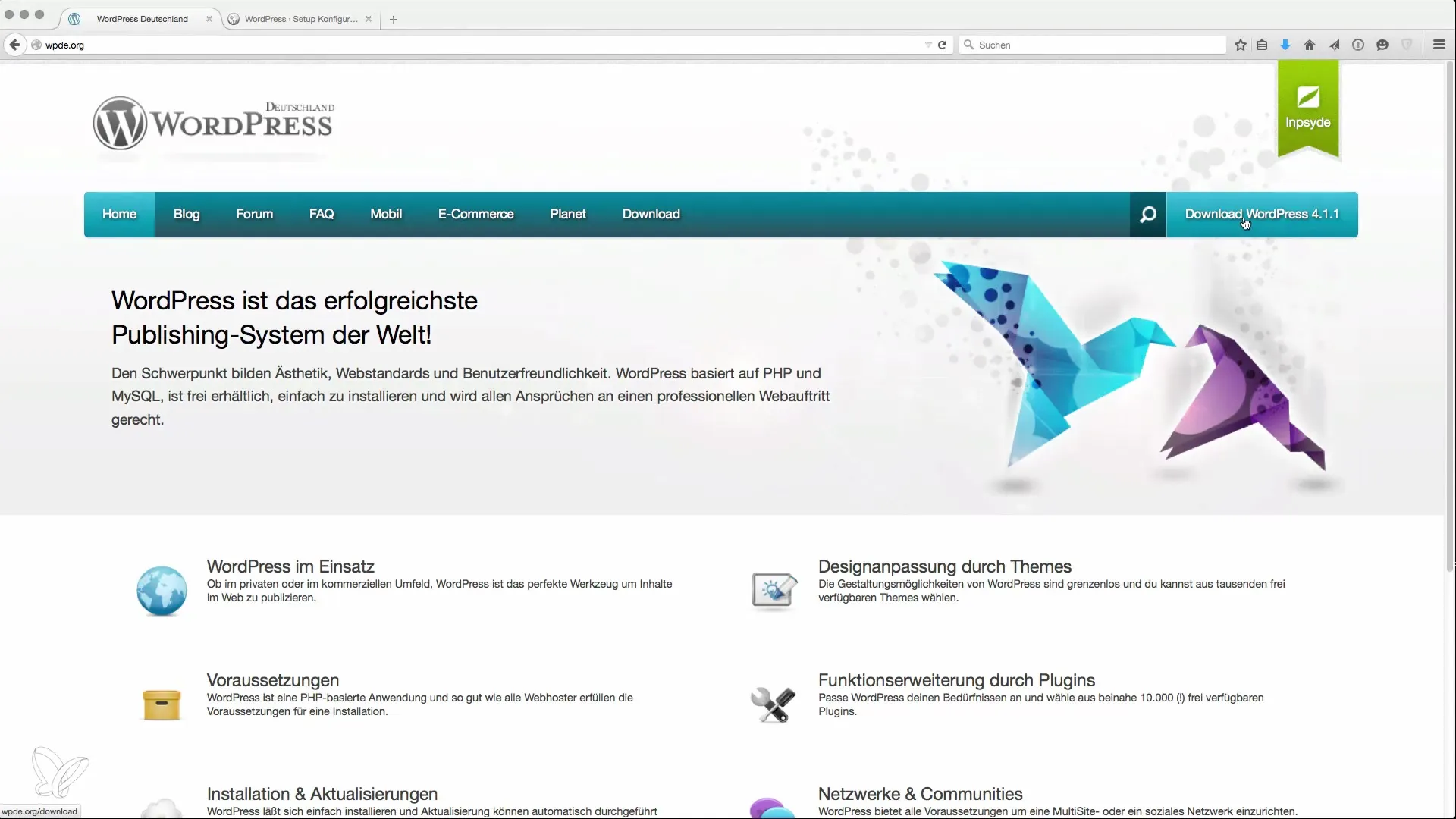
Kui fail on alla laaditud, siis lahti pakkida see oma arvutis, et jätkata installimist.
2. Veebiruumi ettevalmistamine
Kui sul on juba veebiruum, veendu, et seal on vajalikud andmed olemas. Sul peaks olema andmebaasi sisselogimise andmed käepärast. Põhinformatsiooni hulka kuuluvad andmebaasi nimi, kasutajanimi ja vastav parool.
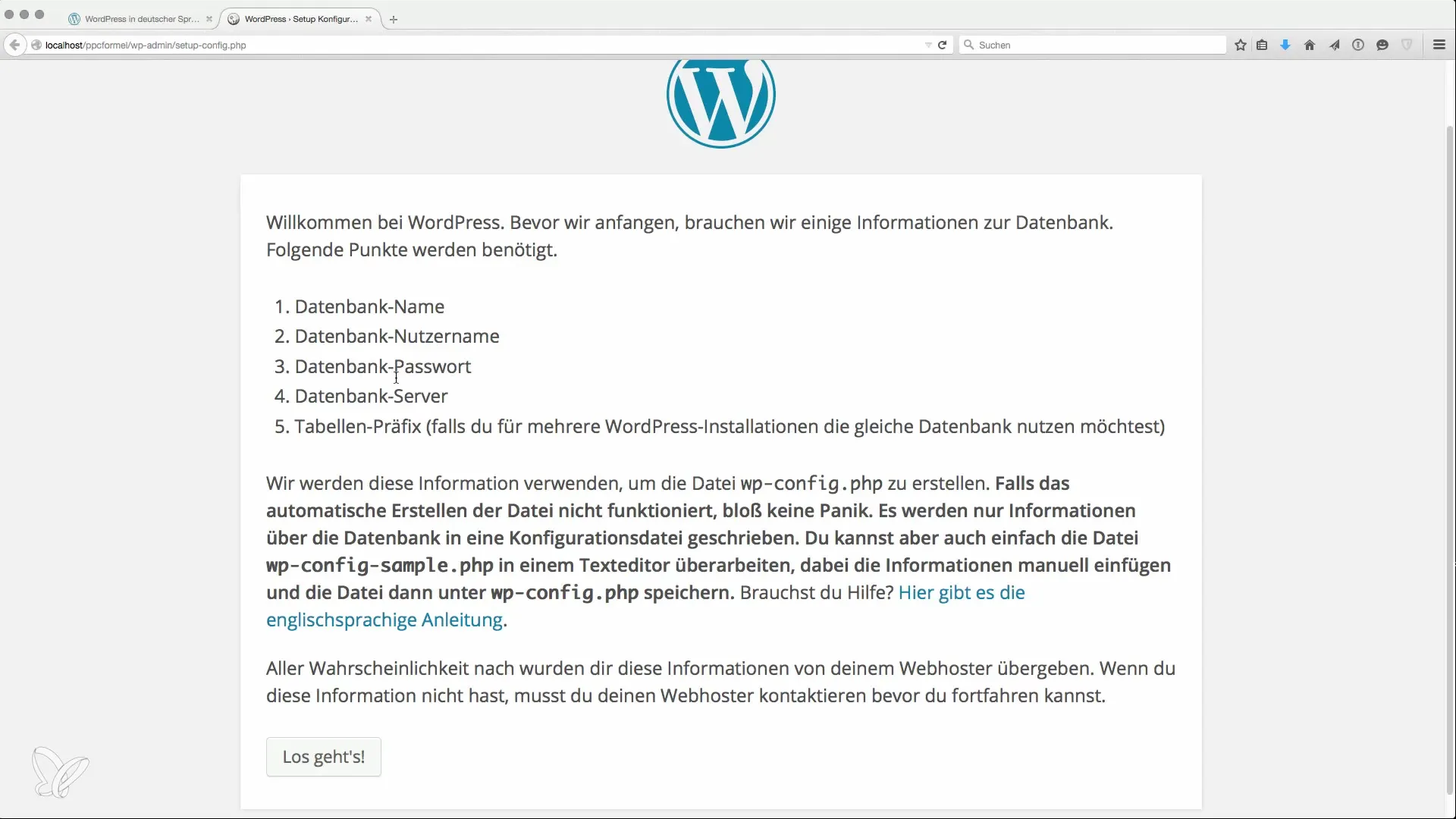
Kui sul ei ole veebiruumi, võid enda arvutisse seadistada ka kohaliku serveri. Sellised programmid nagu XAMPP või MAMP on suurepärased, et testida WordPressi kohapeal.
3. Installi WordPress serverisse
Ava brauseris oma kohaliku WordPressi installatsioon või veebiruum, kuhu soovid WordPressi seadistada. Sa suunatakse installatsiooniekraanile. Siin kliki „Alusta“ ja sisesta oma andmebaasi vajalikud andmed.
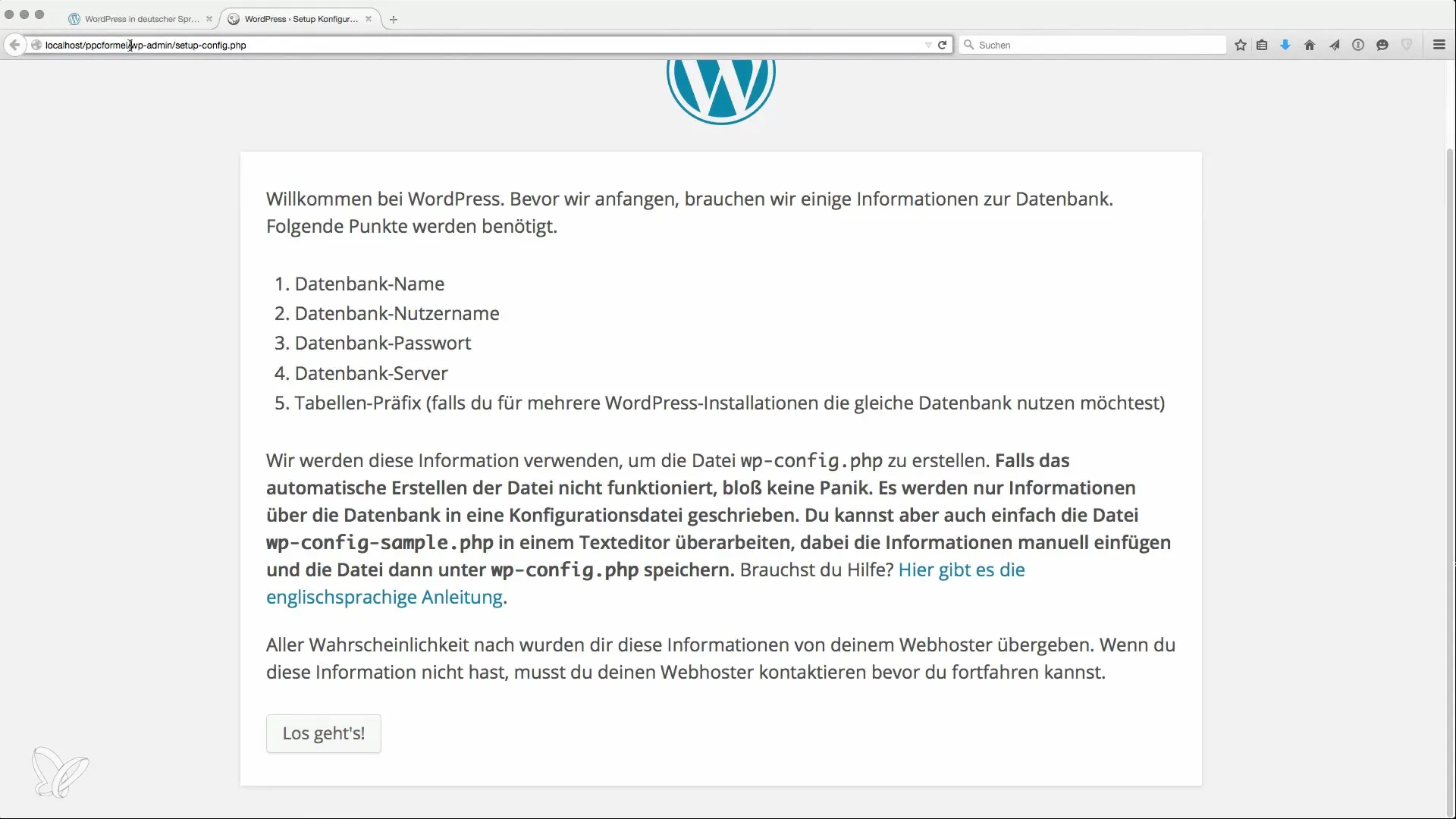
Veendu, et andmebaasi host on õige. Kui töötad kohapeal, sisesta „localhost“. Kinnita sisestused, et alustada WordPressi installimist.
4. Põhiseadistused
Pärast eduka ühenduse loomist andmebaasiga palutakse sul sisestada oma veebilehe pealkiri. See on nimi, mis kuvatakse hiljem otsingumootorites. Sa võid näiteks valida „PPC Valemi Näide“.
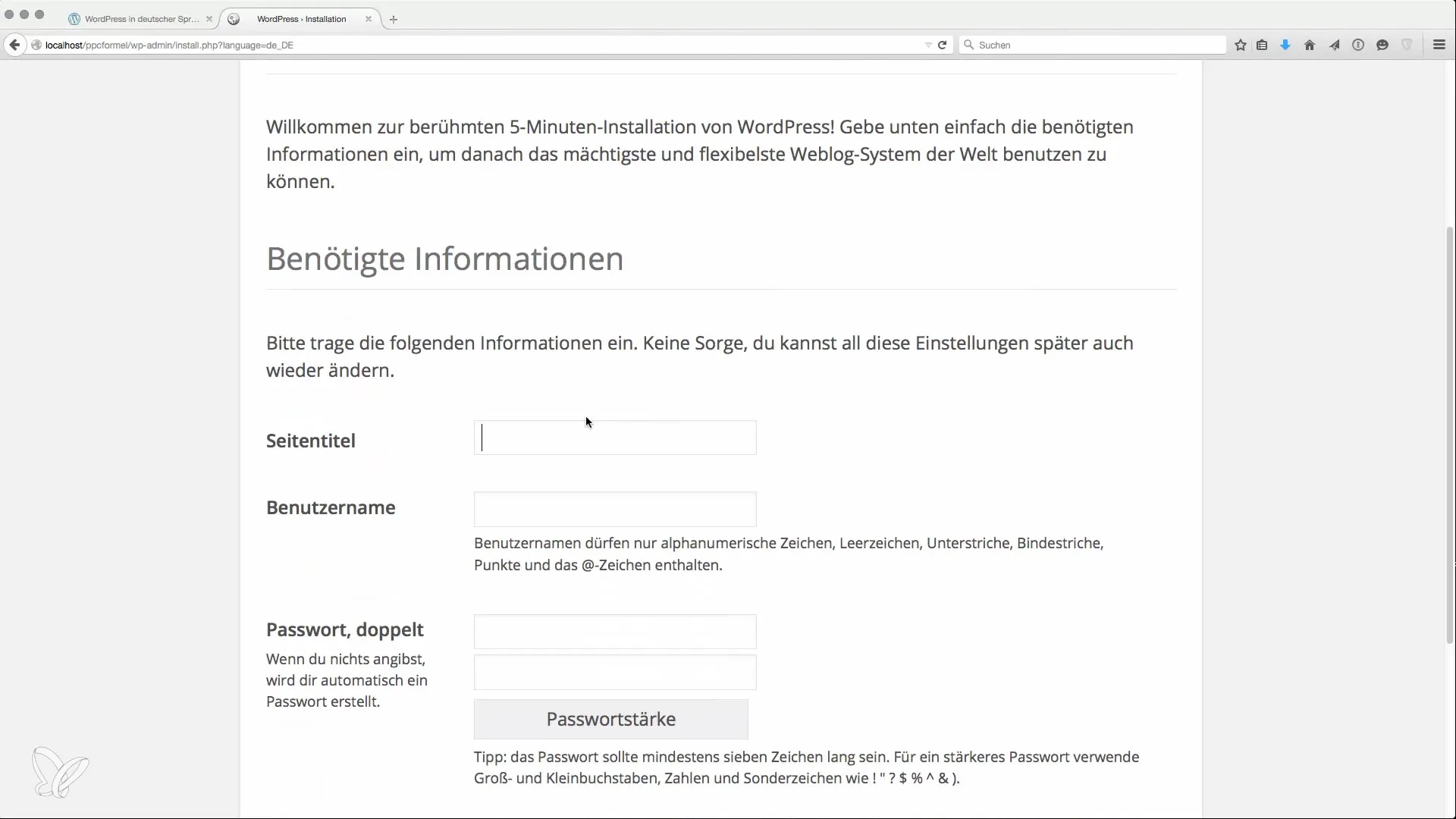
Samuti vali kasutajanimi, mis teenib ligipääsu backend'ile, ja turvaline parool. Ära kasuta nõrgat parool – loo pigem turvaline parool, mis sisaldab vähemalt 16 tähte ja erimärke.
5. Sisesta e-posti aadress
Sisesta kehtiv e-posti aadress. See on oluline, et saada teateid ja taastamislinke. Soovitav on kasutada e-posti aadressi, mis on seotud sinu domeeniga.
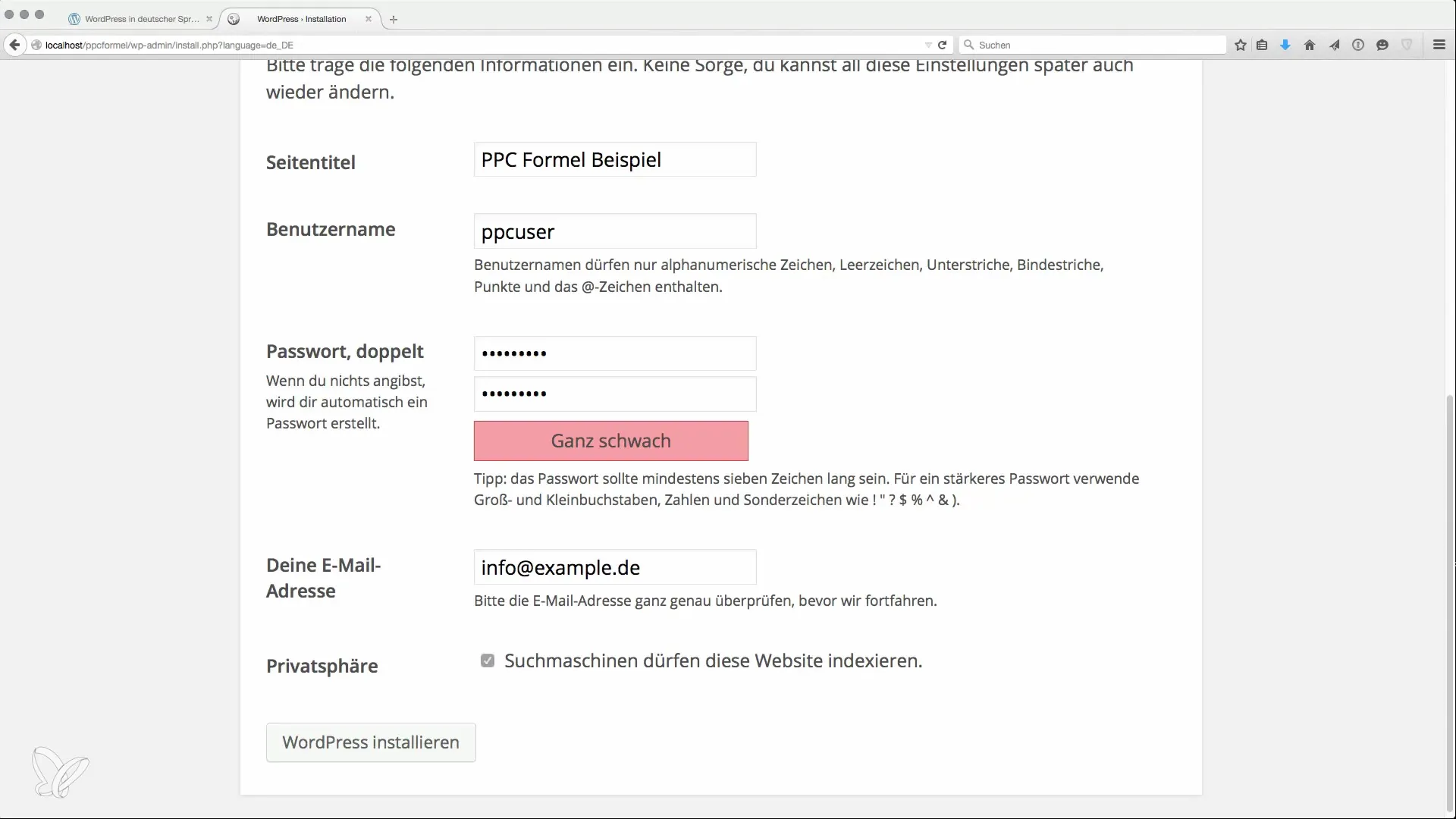
Ära unusta, et kui sa tahad, et sinu veebilehte indekseeritakse, siis ära tühista valikut „Hoidke otsingumootoreid ära andmete indekseerimisest“.
6. Installatsiooni lõpetamine
Kliki nüüd „WordPress installi“. Installatsioon peaks nüüd lõpetama. Sa peaksid saama kinnituse, et installatsioon on edukalt lõpetatud ja saad nüüd siseneda oma armatuurlauale.
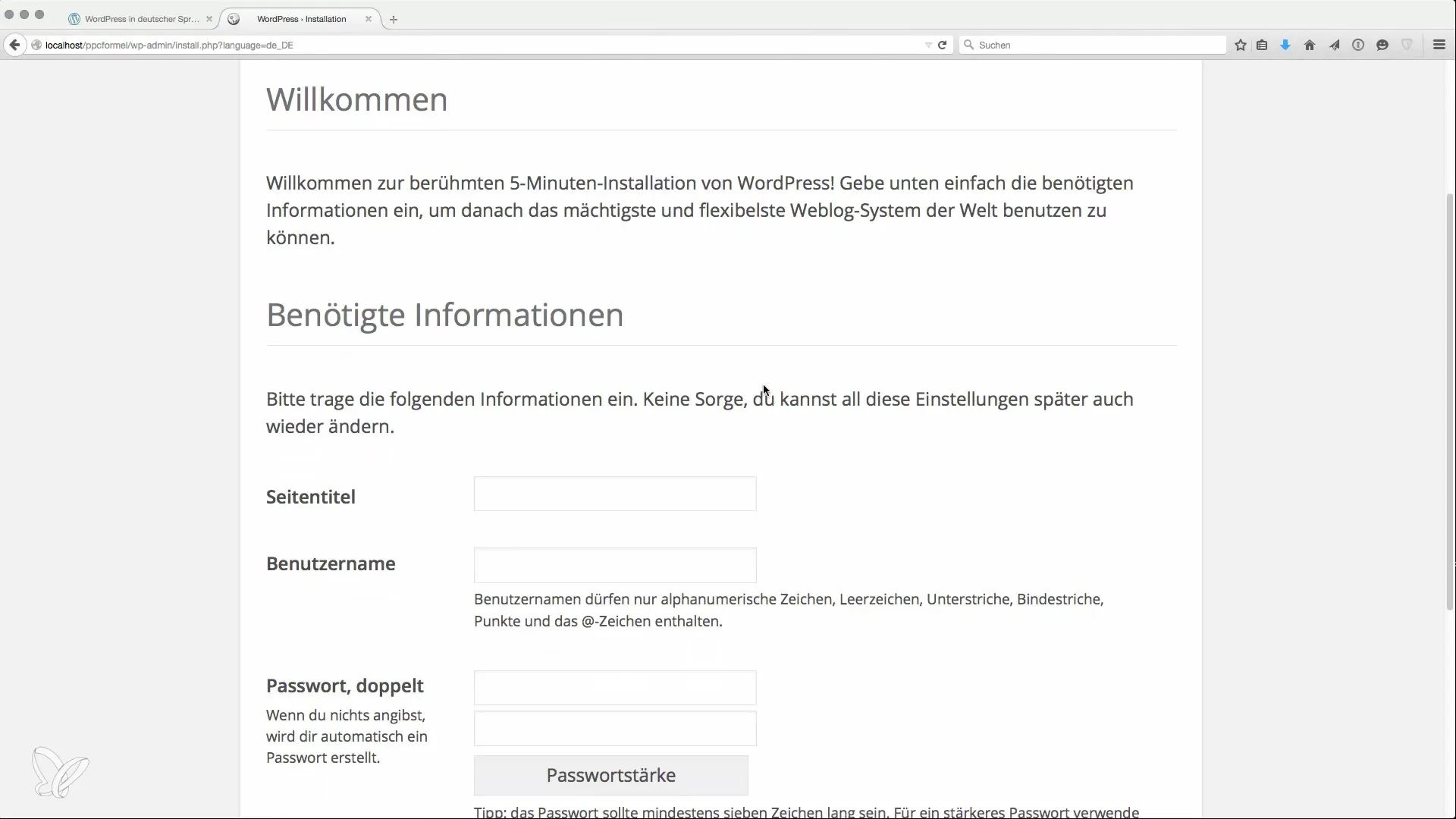
7. Uuri armatuurlauad
Pärast sisenemist leiad end WordPressi armatuurlaualt. Siin leiad kõik olulised funktsioonid oma lehe haldamiseks ja kohandamiseks.
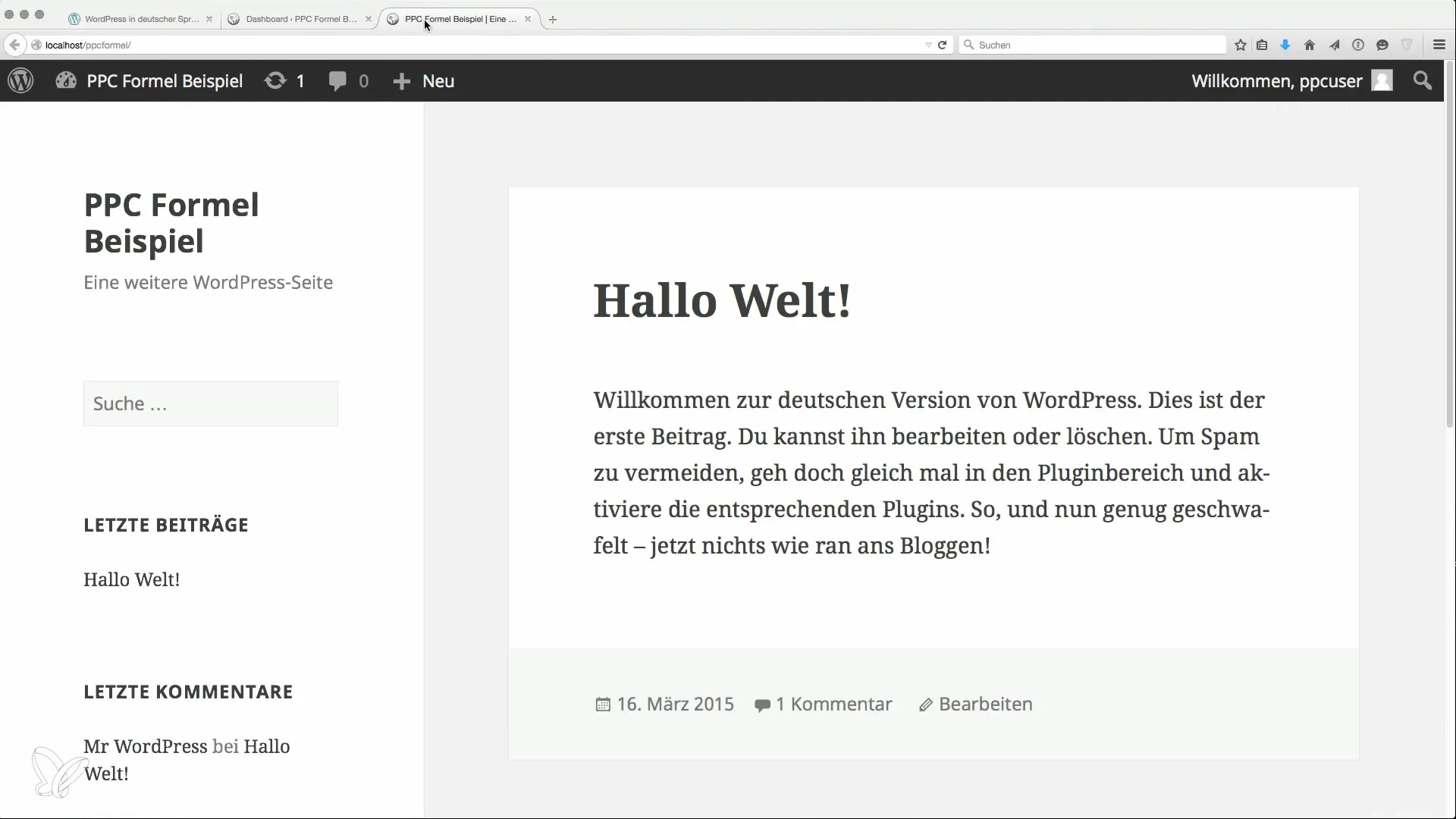
Mida sa siin teha saad? Kontrolli, kas installatsioon toimis, näiteks redigeerides ja salvestades postitust „Tere maailm“. See näitab, kas muudatused salvestatakse.
8. Teema ja pluginad
Et kohandada oma veebilehe välimust, vali sobiv WordPressi teema. Mine „Disain“ > „Teemad“ ja vali sobiv.
Samuti on olulised pluginad, mis lisavad erinevaid funktsioone. Näiteks võid installida SEO plugina, et optimeerida oma lehte otsingumootorite jaoks.
9. Esimesed sammud oma nishilehel
Nüüd saad alustada oma sisu loomist. Ära unusta regulaarselt postitusi avaldada ja rakendada erinevaid SEO strateegiaid, et genereerida nähtavust.
WordPressi installimine ja esialgsed seadistused on nüüd lõpetatud. Kasuta järgmisi samme, et oma veebilehte edasi optimeerida ja laiendada, sobivate pluginade ja teemadega vastavalt oma vajadustele.
Kokkuvõte
WordPressi installimine on esimene oluline samm sinu nishilehe jaoks. Selle juhendi abil saad lihtsalt ja turvaliselt luua ja kohandada oma veebilehte. Veendu, et järgid põhietappe, et saada oma WordPressi installatsioonist maksimaalset kasu.
Korduma kippuvad küsimused
Kuidas laen WordPressi alla?Mine lehele wpde.org ja laadi alla uusim versioon.
Mida peaksin andmebaasi puhul tähele panema?Veendu, et annad õiged sisselogimise andmed ja hostinime, et luua ühendus.
Kuidas leida sobivat teemat?Vali WordPressi armatuurlaualt „Disain“ > „Teemad” sobiv teema.
Miks on e-posti aadress oluline?Seega on seda vajalik teavituste ja parooli taastamise jaoks.
Millised on kõige olulisemad pluginad nishilehtede jaoks?SEO, turvalisuse ja jõudluse pluginad on eriti olulised.


